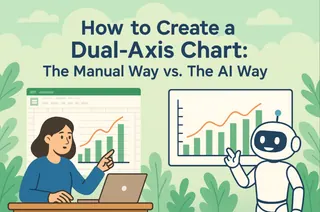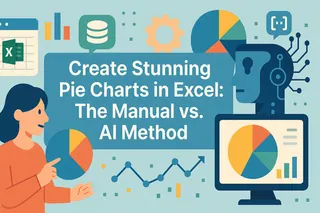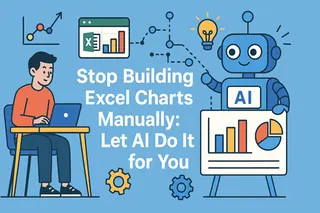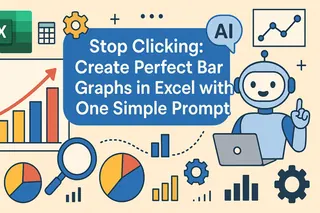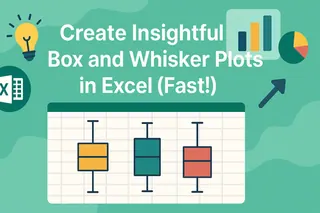- Manager möchten den Zusammenhang zwischen verschiedenen Daten in einer einzigen Grafik sehen – eine Aufgabe, die mit traditionellen Tools komplex und zeitaufwändig ist.
- Tools wie Excel erfordern einen manuellen, mehrstufigen Prozess (z.B. Diagrammtypen ändern, Achsen konfigurieren), was den Fokus von der Analyse auf die Bedienung verschiebt.
- KI-Tools verändern den Prozess von "Wie-mache-ich"-Anweisungen zu "Wozu"-Zielen. Sie sagen, was Sie sehen möchten, und die KI erstellt es.
- Dieser Artikel führt Sie durch einen einfachen Zwei-Schritte-Workflow – "Daten hochladen → Ein-Satz-Befehl geben" –, um sofort ein "Gesamt vs. Fokus"-Kombinationsdiagramm zu erstellen.
Warum KI für Ihre Diagramme verwenden?
Waren Sie schon einmal in dieser Situation? Sie sind in einer wöchentlichen Leistungsbesprechung und präsentieren ein Diagramm zum gesamten Umsatzwachstum des Unternehmens. Ihr Director beugt sich vor und fragt: "Das ist gut, aber wie sieht es mit unserem neuen Hero-Produkt aus? Ich möchte seinen Verkaufstrend im selben Diagramm sehen. Treibt sein Wachstum tatsächlich die Gesamtzahlen an?"
Hier beginnt die wahre Analyse. Was Ihr Manager wirklich verlangt, ist nicht nur ein Diagramm; er möchte den Zusammenhang hinter den Daten verstehen.
Das Problem ist, dass die Antwort stecken bleibt. Nicht weil Sie die Daten nicht haben – sie sind direkt in Ihrer Tabelle. Sondern weil der Zeitaufwand und die Schritte, die zur Visualisierung mit einem traditionellen Tool erforderlich sind, eine Verzögerung verursachen. Genau diese Lücke sollen KI-Diagrammtools schließen: die Lücke zwischen Daten und unmittelbarer Erkenntnis.
Der Engpass traditioneller Diagrammerstellung: Wenn das Tool Ihr Denken einschränkt
Um ein "Säule + Linie"-Kombinationsdiagramm in Excel zu erstellen, müssen Sie mental einen Ablauf planen und ihn dann perfekt ausführen:
- Grundlegendes Diagramm einfügen: Wählen Sie Ihre Daten aus und fügen Sie ein Standarddiagramm ein.
- Diagrammtyp ändern: Klicken Sie mit der rechten Maustaste auf das Diagramm, navigieren Sie durch Menüs zu "Diagrammtyp ändern".
- Typen manuell zuweisen: Im Tab "Kombination" müssen Sie einzeln "Gruppierte Säule" für eine Datenreihe und "Linie mit Datenpunkten" für eine andere zuweisen.
- Sekundärachse konfigurieren (falls nötig): Wenn die Datenskalen unterschiedlich sind, müssen Sie manuell eine Sekundärachse für eine der Reihen aktivieren und formatieren.
- Formatieren und anpassen: Schließlich verbringen Sie Zeit damit, Titel, Legende, Farben und Beschriftungen für die Präsentation anzupassen.
Das Hauptproblem dieses Prozesses ist, dass er Sie zwingt, vom übergeordneten Denken ("Welche Geschichte versuche ich zu erzählen?") zu niedrigschwelligen Operationen ("Auf welche Schaltfläche klicke ich als nächstes?") zu wechseln. Sobald Ihr analytischer Fluss durch Mechanik unterbrochen wird, ist der Schwung verloren.
Was ist ein KI-Diagrammtool? Eine neue Arbeitsweise
Ein KI-Diagrammtool wie Excelmatic stellt einen grundlegenden Wandel im Workflow dar. Es verändert den Prozess davon, der Software zu sagen, wie sie etwas tun soll, dazu, ihr zu sagen, was Sie erreichen möchten.

Stellen Sie es sich als einen intelligenten Datenanalysten vor, der Ihre Geschäftsziele versteht. Sie sind kein Operator mehr, der sich Formeln und Menüpositionen merken muss; Sie sind ein Stratege, der das Ziel formuliert.
Diese Verschiebung bringt drei unmittelbare Vorteile:
- Geschwindigkeit: Was Minuten des Klickens dauerte, wird jetzt in Sekunden des Tippens erledigt.
- Intelligenz: Es behandelt automatisch Komplexitäten wie Sekundärachsen und macht erweiterte Diagramme für alle zugänglich.
- Interaktion: Sie können Ihr Diagramm konversationell verfeinern, mit Folgebefehlen wie "Füge Datenbeschriftungen zu den Säulen hinzu" oder "Ändere die Linienfarbe zu Orange".
Eine praktische Anleitung: Drei Schritte zum Erstellen Ihres Kombinationsdiagramms
Kehren wir zum Besprechungsszenario zurück und sehen wir, wie leicht Sie das Problem mit einem KI-Tool lösen können.
Schritt 1: Laden Sie Ihre Datentabelle hoch
Alles, was Sie benötigen, ist eine einfache Tabelle mit Spalten wie Datum, Gesamtumsatz und Hero-Produkt-Verkäufe.
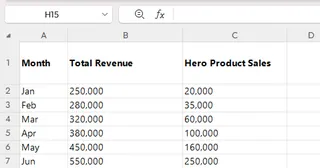
Klicken Sie auf "Dateien hochladen" und wählen Sie diese Tabelle in Excelmatic aus.

Schritt 2: Formulieren Sie Ihr Analyseziel
Sobald die Datei hochgeladen ist, geben Sie einfach Ihr Ziel in das Chat-Feld ein:
Erstelle ein Kombinationsdiagramm mit 'Gesamtumsatz' als Säulen und 'Hero-Produkt-Verkäufe' als Linie.Dieser Befehl ist eine direkte Übersetzung Ihres Analyseziels.
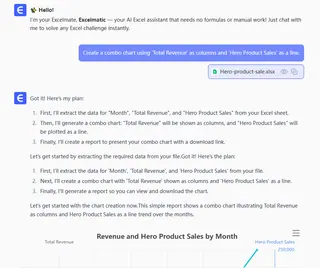
Schritt 3: Erhalten Sie das Diagramm, interpretieren Sie die Erkenntnis
Das Diagramm wird sofort generiert. Damit können Sie den Datenzusammenhang klar erkennen:
- Gesamttrend: Die Säulen zeigen den allgemeinen Verlauf des Gesamtumsatzes.
- Produktleistung: Die Linie zeigt die spezifische Wachstumskurve des Hero-Produkts.
Durch den Vergleich der Steigung der Linie mit dem Trend der Säulen können Sie die Frage Ihres Directors vor Ort beantworten, gestützt durch klare, visuelle Beweise.
Häufig gestellte Fragen (FAQ)
1. F: Meine Verkaufsdaten sind vertraulich. Ist es sicher, sie auf der Plattform hochzuladen?
A: Wir verstehen dieses Anliegen voll und ganz. Excelmatic verwendet branchenübliche Sicherheitsprotokolle, um sicherzustellen, dass Ihre Daten verschlüsselt und isoliert sind. Ihre Daten werden niemals für andere Zwecke als die Erfüllung Ihrer Anfragen verwendet, und Sie haben jederzeit die volle Kontrolle, alle hochgeladenen Dateien und den Verlauf aus Ihrem Konto zu löschen.
2. F: Was, wenn meine Tabelle leere Zellen oder inkonsistente Formatierung hat? Wird die KI scheitern?
A: Das ist eine ausgezeichnete Frage. Die KI ist darauf ausgelegt, mit den Realitäten unvollkommener Daten umzugehen. Sie kann automatisch häufige Probleme wie leere Zellen verarbeiten (indem sie sie in Berechnungen ignoriert, anstatt einen Fehler zu produzieren) und kann oft Spalten mit leicht abweichenden Namen verstehen. Ihre Fehlertoleranz ist generell höher als bei manuellen Prozessen.
3. F: Kann ich die Diagramme für meine PowerPoint-Präsentation herunterladen?
A: Absolut. Dies ist eine Kernfunktion. Alle Diagramme können mit einem Klick als hochauflösende Bilder (z.B. PNG) heruntergeladen werden, die direkt in Ihre Präsentation, Ihren Bericht oder Ihre E-Mail eingefügt werden können. Die verarbeiteten Datentabellen können ebenfalls als Excel-Dateien für Ihre Aufzeichnungen heruntergeladen werden.
Konzentrieren Sie sich auf die Analyse, nicht auf die Bedienung
Der Zweck eines guten Tools ist es, Ihre Effizienz zu steigern, damit Sie mehr Zeit für das Wesentliche aufwenden können: Daten interpretieren und über Ihr Geschäft nachdenken.